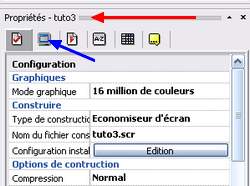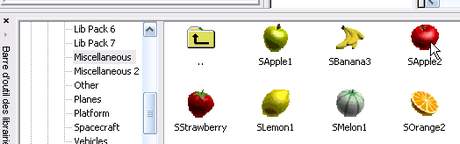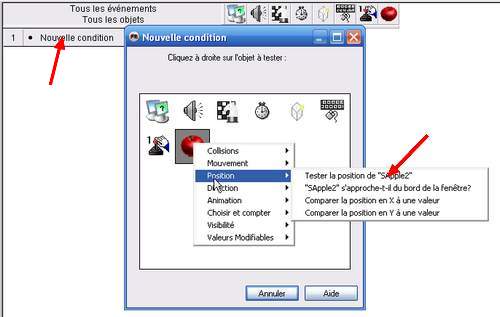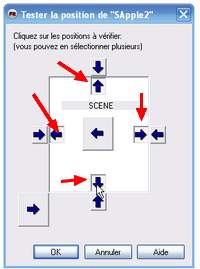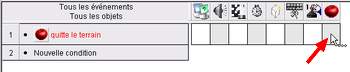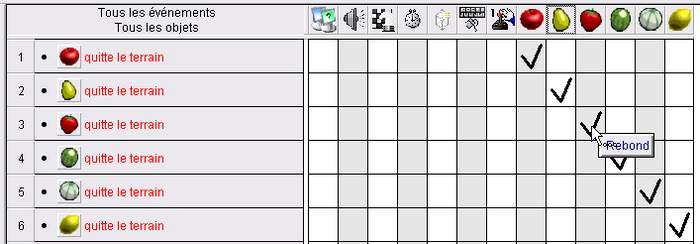- Dans cet exercice, on va apprendre à
sélectionner une librairie
déposer des objets dans la fenêtre de l'éditeur de scènes
modifier leur propriétés
utiliser le tableau des évènements pour programmer des actions
configurer l'application
- le matériel se trouve dans le tutorial 3 à télécharger - cf. page des téléchargements

- Dans TGF 2,
créer une nouvelle application à configurer
comme ceci - 1 - on verra plus tard comment
configurer l'installation -
dans l'onglet Fenêtre choisir comme Couleur de bordure la même que celle de l'application, ici le noir
cliquer sur scène et sur le bouton Editeur de Scènes - ou double-clic sur la vignette dans la fenêtre Storyboard
configurer la scène comme ceci - 2 -
maintenant, ouvrir la Librairie locale / Games / Miscellaneous / Fruits
déposer des fruits sur la scène, 2 au minimum..., mais pas trop non plus... - 3 -
sélectionner un fruit, on va s'occuper de ses Propriétés, rien de particulier pour les options d'affichage, la taille et la position
comme c'est un économiseur d'écran, les objets doivent bouger, aussi, on va s'intéresser particulièrement à l'onglet Mouvement - 4 -
on choisit comme type de mouvement une Balle qui rebondit, pour vérifier, cliquer sur le bouton Essai du mouvement
configurer ainsi chaque fruit
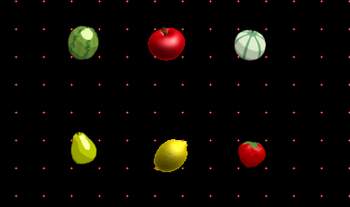
|
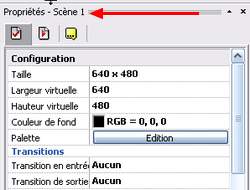 |
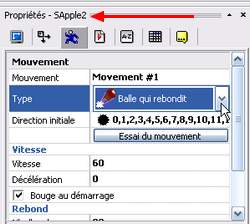 |
||
1 |
2 |
4 |
||
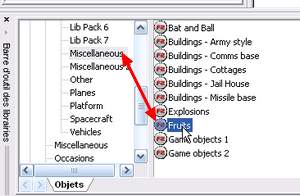 |
|
|||
3 |
3 | |||
- si on teste l'application, on voit que les fruits disparaissent de l'écran, il faut donc leur donner la consigne de rebondir dans les limites de la fenêtre
- passer en mode Editeur d'évènements, au départ, seuls les objets
permanents figurent
clic sur Nouvelle condition, une boîte de dialogue s'ouvre, en affichant les objets présents
clic droit sur la pomme
sélectionner Position / Tester la position de..., - 1 -, une autre boîte de dialogue apparaît
cliquer sur les flèches tournées vers l'intérieur - puisque la balle doit rebondir dans l'intérieur de la fenêtre - 2 -
il faut lui dire quoi faire si le fruit veut quitter le terrain, penser que le mouvement attribué dans les propriétés est rebondir
clic droit sur le carré au croisement de la pomme et de la condition Quitte le terrain - 3 -
sélectionner Mouvement / Rebond - 4 - - si on teste la scène, le fruit rebondit bien contre les limites de la scène
- on va procéder ainsi pour tous les fruits - 5 -
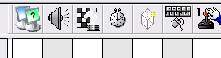
|
|
|
1 |
2 |
|
|
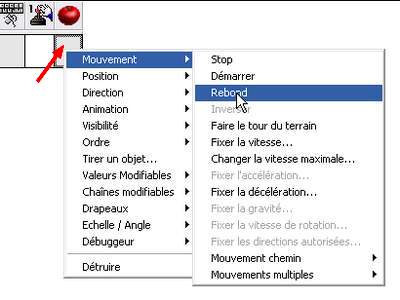 |
|
3 |
4 |
|
|
||
5 |
||
- on va programmer une
collision entre 2 fruits, la pomme et la poire
clic sur Nouvelle condition, une boîte de dialogue s'ouvre, en affichant les objets présents
clic droit sur la pomme
sélectionner Collisions / Un autre objet, - 1 -, une autre boîte de dialogue apparaît, choisir la poire
si on a programmé une collision entre 2 fruits, que va-t-il se passer ?
clic droit sur le carré au croisement de la pomme et de la condition Collision entre... - 2 -
sélectionner Mouvement / Rebond
procéder de même pour la poire avec la même condition, condition Collision entre...
- il ne reste plus qu'à programmer des collisions entre pomme et melon, citron et fraise, etc..
- naturellement, à la place des fruits on aurait pu mettre d'autres objets, ballons, petites voitures, personnages, astéroïdes, etc..
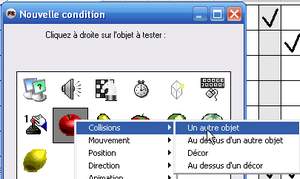 |
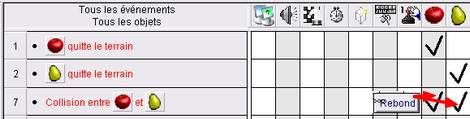 |
|
1 |
2 |
- pour sauvegarder et
configurer le SCR, aller dans les Propriétés de l'application, onglet Configuration
Configuration installeur, cliquer sur Edition, une boîte de dialogue Configuration installeur s'ouvre, il suffit de suivre les instructions et de consulter l'aide